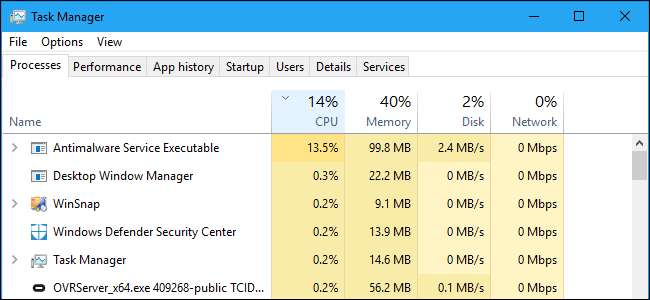
Windows 10 include Windows Defender, antivirusul încorporat Microsoft. Procesul „Antimalware Service Executable” este procesul de fundal al Windows Defender. Acest program este, de asemenea, cunoscut sub numele de MsMpEng.exe și face parte din sistemul de operare Windows.
LEGATE DE: Ce este acest proces și de ce rulează pe computerul meu?
Acest articol face parte din seria noastră continuă explicând diferite procese găsite în Task Manager, cum ar fi Runtime Broker , svchost.exe , dwm.exe , ctfmon.exe , rundll32.exe , Adobe_Updater.exe , și multe altele . Nu știți care sunt aceste servicii? Mai bine începeți să citiți!
Ce este executabil serviciul Antimalware?
LEGATE DE: Care este cel mai bun antivirus pentru Windows 10? (Este suficient Windows Defender?)
Windows Defender face parte din Windows 10 și este succesorul versiunii gratuite Microsoft Security Essentials antivirus pentru Windows 7. Acest lucru asigură faptul că toți utilizatorii de Windows 10 au întotdeauna instalat și rulează un program antivirus, chiar dacă nu au ales să instaleze unul. Dacă aveți instalată o aplicație antivirus învechită, Windows 10 o va dezactiva și va activa Windows Defender.
Procesul executabil al serviciului Antimalware este serviciul de fundal al Windows Defender și rămâne întotdeauna rulat în fundal. Este responsabil pentru verificarea fișierelor pentru malware atunci când le accesați, efectuarea scanărilor de sistem de fundal pentru a verifica software-ul periculos, instalarea actualizărilor de definiție antivirus și orice altceva trebuie să facă o aplicație de securitate precum Windows Defender.
În timp ce procesul este numit Antimalware Service Executable în fila Procese din Task Manager, numele fișierului este MsMpEng.exe și veți vedea acest lucru în fila Detalii.
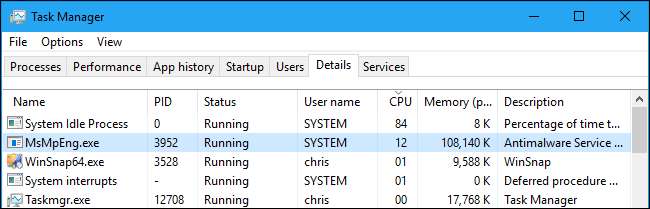
LEGATE DE: Cum se utilizează antivirusul Windows Defender încorporat pe Windows 10
Puteți configura Windows Defender, efectua scanări și puteți verifica istoricul scanărilor sale din Aplicația Windows Defender Security Center inclus cu Windows 10.
Pentru ao lansa, utilizați comanda rapidă „Centrul de securitate Windows Defender” din meniul Start. De asemenea, puteți să faceți clic dreapta pe pictograma scut din zona de notificare de pe bara de activități și să selectați „Deschidere” sau să mergeți la Setări> Actualizare și securitate> Windows Defender> Deschideți Centrul de securitate Windows Defender.
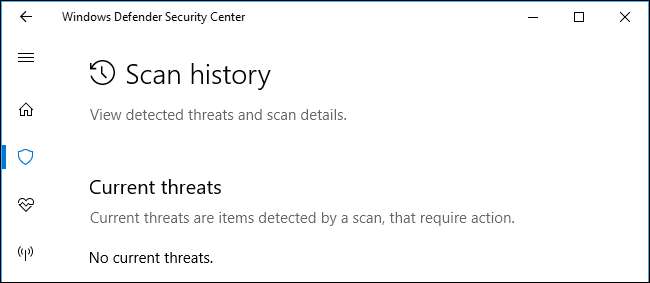
De ce folosește atât de mult CPU?
Dacă vedeți procesul executabil al serviciului Antimalware folosind o cantitate mare de resurse CPU sau disc, este probabil să vă scaneze computerul pentru a detecta malware. La fel ca alte instrumente antivirus, Windows Defender efectuează scanări periodice de fundal ale fișierelor de pe computer.
De asemenea, scanează fișierele atunci când le deschideți și instalează în mod regulat actualizări cu informații despre noile programe malware. Această utilizare a procesorului ar putea indica, de asemenea, că instalează o actualizare sau că tocmai ați deschis un fișier deosebit de mare, Windows Defender are nevoie de ceva timp suplimentar pentru a analiza.
Windows Defender efectuează în general scanări de fundal numai atunci când computerul este inactiv și nu este utilizat. Cu toate acestea, poate utiliza în continuare resurse CPU care efectuează actualizări sau scanează fișiere pe măsură ce le deschideți, chiar și în timp ce utilizați computerul. Dar scanările de fundal nu ar trebui să ruleze în timp ce utilizați computerul.
Acest lucru este normal cu orice program antivirus, care trebuie să utilizeze anumite resurse de sistem pentru a vă verifica computerul și a vă proteja.
Îl pot dezactiva?
Nu vă recomandăm să dezactivați instrumentul antivirus Windows Defender dacă nu aveți niciun alt software antivirus instalat. De fapt, nu îl puteți dezactiva definitiv. Puteți deschide aplicația Windows Defender Security Center din meniul Start, navigați la Protecție împotriva virușilor și a amenințărilor> Setări de protecție împotriva virușilor și amenințărilor și dezactivați „Protecție în timp real”. Cu toate acestea, acest lucru este doar temporar, iar Windows Defender se va reactiva singur după o perioadă scurtă de timp dacă nu detectează alte aplicații antivirus instalate.
În ciuda unor sfaturi înșelătoare pe care le veți vedea online, Windows Defender își efectuează scanările ca sarcina de întreținere a sistemului nu poți dezactiva. Dezactivarea sarcinile sale în Programatorul de activități nu va ajuta. Se va opri definitiv numai dacă instalați un alt program antivirus pentru a-l lua locul.
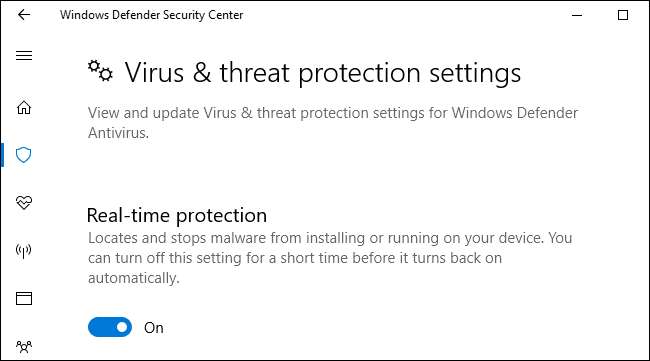
Dacă aveți instalat un alt program antivirus (cum ar fi Avira sau BitDefender ), Windows Defender se va dezactiva automat și va ieși din calea ta. Dacă vă îndreptați către Centrul de securitate Windows Defender> Protecție împotriva virușilor și amenințărilor, veți vedea un mesaj care spune „Folosiți alți furnizori de antivirus” dacă aveți un alt program antivirus instalat și activat. Aceasta înseamnă că Windows Defender este dezactivat. Procesul poate rula în fundal, dar nu ar trebui să utilizeze resurse CPU sau disc care încearcă să scaneze sistemul.
LEGATE DE: Cum să vă scanați periodic computerul cu Windows Defender în timp ce utilizați un alt antivirus
Cu toate acestea, există o modalitate de a utiliza atât programul dvs. antivirus la alegere, cât și Windows Defender. Pe același ecran, puteți extinde „Opțiuni antivirus Windows Defender” și activați „scanarea periodică” . Windows Defender va efectua apoi scanări periodice de fundal chiar și în timp ce utilizați un alt program antivirus, oferind o a doua opinie și ar putea surprinde lucruri pe care antivirusul principal le-ar putea pierde.
Dacă vedeți Windows Defender folosind CPU chiar dacă aveți instalate alte instrumente antivirus și doriți să îl opriți, mergeți aici și asigurați-vă că funcția de scanare periodică este setată la „Dezactivat”. Dacă nu vă deranjează, nu ezitați să activați scanarea periodică - este un alt strat de protecție și securitate suplimentară. Cu toate acestea, această caracteristică este dezactivată în mod implicit.
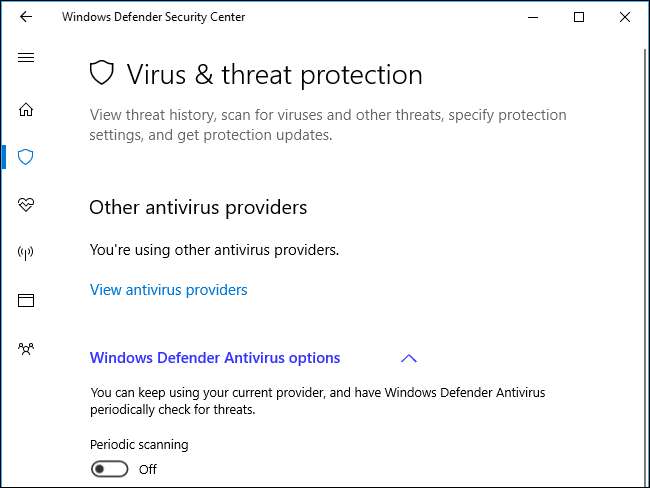
Este un virus?
Nu am văzut rapoarte despre viruși care pretind că imită procesul executabil al serviciului Antimalware. Windows Defender este în sine un antivirus, deci ar trebui să oprească în mod ideal orice malware care încearcă să facă acest lucru pe urmele sale. Atâta timp cât utilizați Windows și aveți Windows Defender activat, este normal să ruleze.
Dacă sunteți cu adevărat îngrijorat, puteți rula oricând o scanare cu o altă aplicație antivirus pentru a confirma că nu rulează nimic rău intenționat pe computerul dvs.







